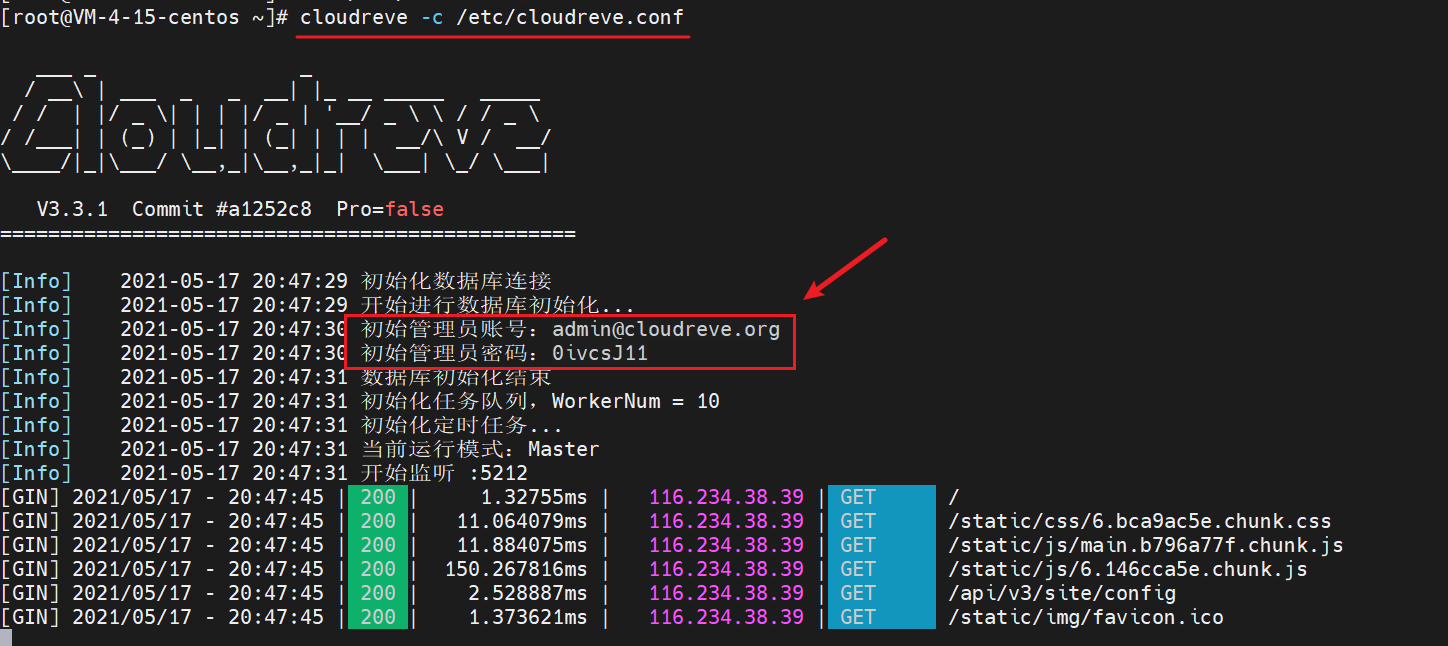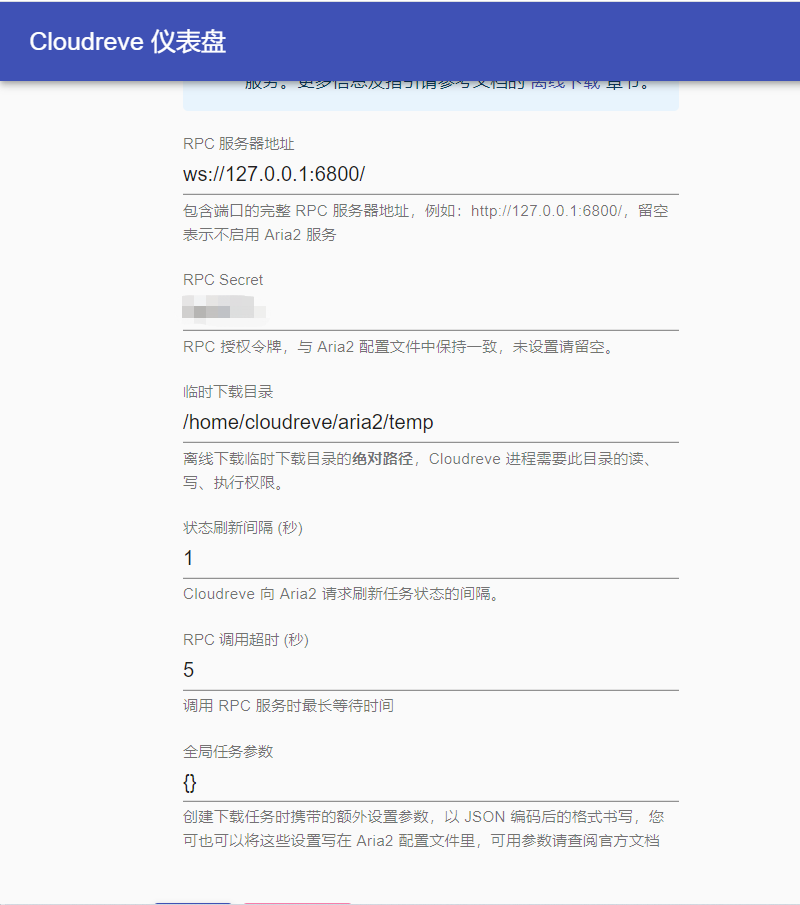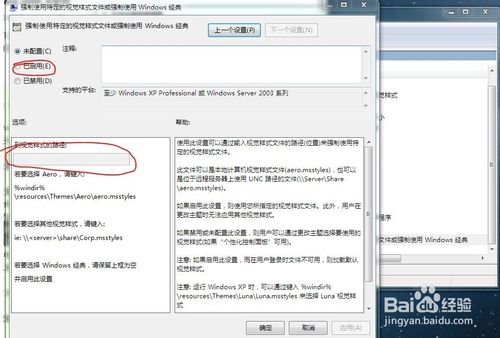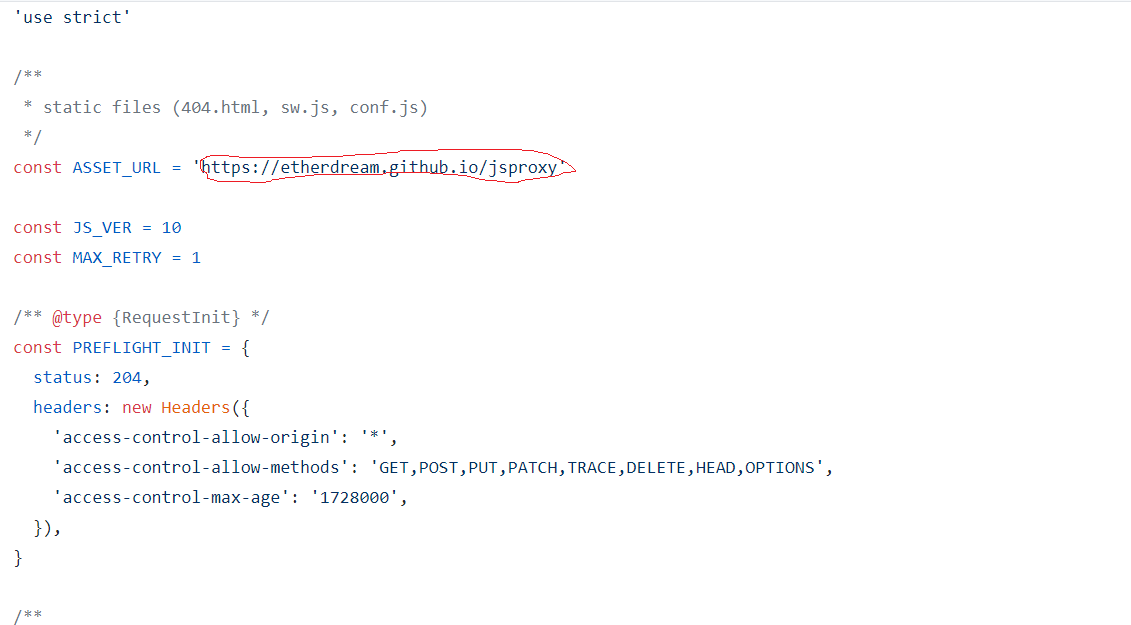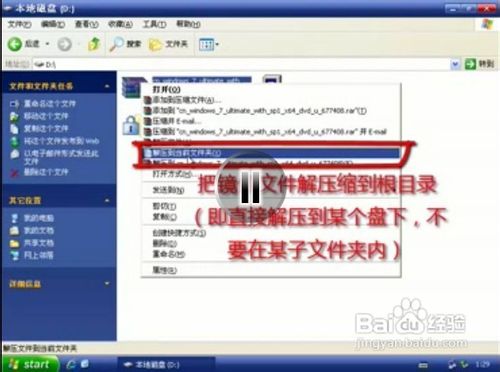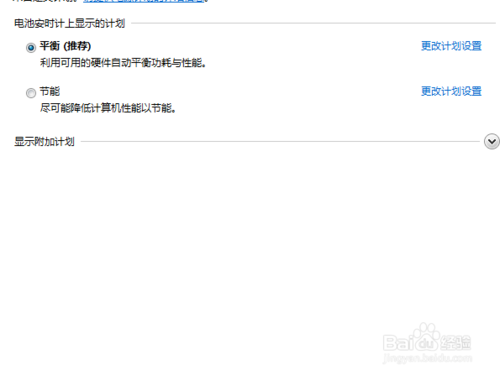原标题:Debian + Cloudreve 建立一个个人网盘
不想用宝塔是因为,只需要安装Nginx,和MySQL,宝塔有点大材小用了
参考文献在下面,结合了好多个博主的博文,才有本文章,所以可能命令不统一
Cloudreve 可以让您快速搭建起公私兼备的网盘系统。Cloudreve 在底层支持不同的云存储平台,用户在实际使用时无须关心物理存储方式。你可以使用 Cloudreve 搭建个人用网盘、文件分享系统,亦或是针对大小团体的公有云系统。
项目GitHub地址:https://github.com/cloudreve/Cloudreve/releases
获取 Cloudreve
你可以在 GitHub Release 页面获取已经构建打包完成的主程序。其中每个版本都提供了常见系统架构下可用的主程序,命名规则为cloudreve_版本号_操作系统_CPU架构.tar.gz 。比如,普通64位Linux系统上部署3.0.0版本,则应该下载cloudreve_3.0.0_linux_amd64.tar.gz。
# 下载cloudreve主程序,wget后面是刚刚复制的地址
## 安装 Nginx,Aria2,Mariadb
apt update
apt -y install snapd
snap install core
snap refresh core
snap install –classic certbot
ln -s /snap/bin/certbot /usr/bin/certbot
启动需要用到的服务
systemctl enable –now nginx mariadb
初始化数据库
mysql_secure_installation
创建一个名为cloudreve的数据库和用户:
mysql默认运行在3306端口
配置cloudreve
新建一个文件:
nano /etc/cloudreve.conf
写入下面的内容:
进行测试
这个时候cloudreve服务就已经配置好了
如果你选用MySQL方式启动,在配置完毕后(选择sqlite则无需配置),需要启动一次来记录管理员用户名和密码,方便日后管理。
# 用刚刚创建的配置文件启动
cloudreve -c /etc/cloudreve.conf
它运行在5212端口,打开浏览器,输入你的服务器”公网ip:5212”,回车
输入刚刚显示的账户和密码就可以登陆了:
至此初步设置完毕
## 配置cloudreve开机启动
创建一个文件夹用来储存cloudreve的数据和文件
mkdir /home/cloudreve
编辑 `/usr/lib/systemd/system/cloudreve.service`
[Unit]
Description=Cloudreve
Documentation=https://docs.cloudreve.org
After=network.target
Wants=network.target
[Service]
# cloudreve 文件的存放路径,跟上面的一样,请根据自己的情况设置,默认储存策略的文件会储存在其中
WorkingDirectory=/home/cloudreve
ExecStart=/usr/bin/cloudreve -c /etc/cloudreve.conf
Restart=on-abnormal
RestartSec=5s
KillMode=mixed
StandardOutput=null
StandardError=syslog
[Install]
WantedBy=multi-user.target
启动cloudreve并设置开机自启:
systemctl enable –now cloudreve
配置反向代理和SSL
现在需要配置反向代理,新建nginx站点配置文件:
nano /etc/nginx/conf.d/cloudreve.conf
写入如下配置:
server {
listen 80;
server_name disk.XXX.COM;
client_max_body_size 0;
location / {
proxy_pass http://127.0.0.1:5212;
proxy_set_header X-Forwarded-For $proxy_add_x_forwarded_for;
proxy_set_header Host $http_host;
proxy_redirect off;
}
}
使用certbot签发ssl证书:
certbot –nginx
配置离线下载
创建需要用到的目录:
mkdir -p /home/cloudreve/aria2/{config,temp}
新建aria2c配置文件:
nano /home/cloudreve/aria2/config/aria2.conf
写入如下配置:
enable-rpc=true
rpc-listen-port=6800
rpc-secret=password
save-session-interval=1
save-session=/home/cloudreve/aria2/config/aria2.session
auto-save-interval=30
max-concurrent-downloads=100
max-connection-per-server=16
split=64
enable-dht=true
dht-file-path=/home/cloudreve/aria2/config/dht.dat
enable-peer-exchange=true
bt-enable-lpd=true
bt-max-peers=0
seed-time=0
新建systemd服务,用于守护aria2c进程:
nano /usr/lib/systemd/system/aria2c.service
写入如下配置:
[Unit]
Description=Aria2c Download Manager
After=network.target
[Service]
Type=simple
ExecStart=/usr/bin/aria2c –conf-path=/home/cloudreve/aria2/config/aria2.conf
Restart=on-abnormal
StandardOutput=null
StandardError=syslog
[Install]
WantedBy=multi-user.target
启动aria2c并设置开机自启:
systemctl enable –now aria2c
如果你想取消开机启动,可以执行
systemctl disable aria2c
如果你想查看cloudreve的运行状态
systemctl status aria2c
登录管理员后台,在离线下载这里配置连接:
点击保存,并点击测试连接,如果提示连接成功,Aria2 版本为:1.34.0,则正常
参考文献
- https://zhujitips.com/3155
- https://lingyunfx.com/2021/05/17/cloudreve-install/
- https://lala.im/7842.html
- https://docs.cloudreve.org/getting-started/install
- https://www.daimajiaoliu.com/daima/712182259ec1c05
- https://blog.m-jay.cn/?p=52
Enjoy
原文地址:https://hostloc.com/thread-888781-1-1.html